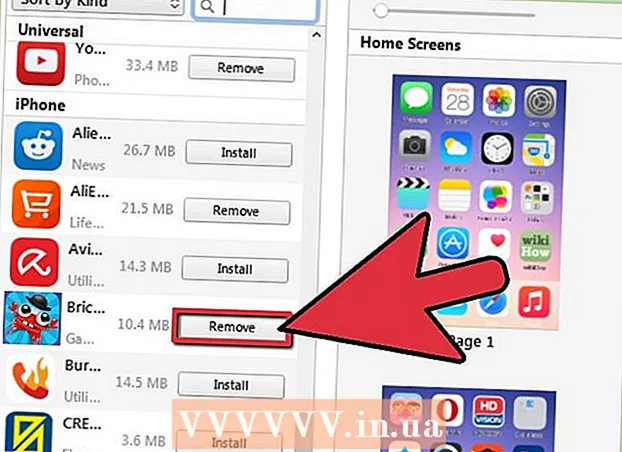Autorius:
Eugene Taylor
Kūrybos Data:
10 Rugpjūtis 2021
Atnaujinimo Data:
1 Liepos Mėn 2024

Turinys
Kompiuterio laikrodis gali atsilikti nuo kelių sekundžių iki kelių minučių nuo tikslaus laiko arba jo viršyti. Štai kodėl „Windows“ turi laiko planavimo priemonę, skirtą automatiškai sinchronizuoti jūsų laikrodį, kurį galite rasti interneto laiko skirtuko datos ir laiko nustatymuose. Numatytasis šio proceso intervalas yra viena savaitė (604 800 sekundžių). Jokiu būdu negalima pakeisti šio intervalo per vartotojo sąsają, tačiau tai turėtų būti padaryta per registro rengyklę („Regedit“).
Žengti
 Atidarykite interneto laiko sinchronizavimą. Tai darote per nustatytą datą ir laiką. Norėdami tai padaryti, pirmiausia spustelėkite valdymo skydą arba užduočių juostos laiką, tada spustelėkite "Keisti datos ir laiko nustatymus ...", tada spustelėkite skirtuką "Interneto laikas".
Atidarykite interneto laiko sinchronizavimą. Tai darote per nustatytą datą ir laiką. Norėdami tai padaryti, pirmiausia spustelėkite valdymo skydą arba užduočių juostos laiką, tada spustelėkite "Keisti datos ir laiko nustatymus ...", tada spustelėkite skirtuką "Interneto laikas". - Patvirtinkite, kad kompiuteris nustatytas automatiškai sinchronizuoti.
 Atidarykite registro rengyklę. Tai galite padaryti keliais būdais, todėl pasirinkite tą, kuris jums yra lengviausias. Jei matote dialogo langą Vartotojo abonemento valdymas, spustelėkite „Taip“.
Atidarykite registro rengyklę. Tai galite padaryti keliais būdais, todėl pasirinkite tą, kuris jums yra lengviausias. Jei matote dialogo langą Vartotojo abonemento valdymas, spustelėkite „Taip“. - Paspauskite „Windows“ logotipą ir paspauskite R. Tai atvers dialogo langą Vykdyti. Tada įveskite regedit ir spustelėkite Gerai.
- Arba atidarykite meniu Pradėti ir paieškos laukelyje įveskite „regedit“. Spustelėkite „Regedit“ programą, kad ją atidarytumėte.
 Eikite į HKEY_LOCAL_MACHINE SYSTEM ControlSet001 services W32Time TimeProviders NtpClient. Spustelėkite rodykles šalia aplanko piktogramų, kad pasiektumėte teisingus katalogus. Jums gali tekti šiek tiek slinkti, kai pateksite į mygtuką SYSTEM.
Eikite į HKEY_LOCAL_MACHINE SYSTEM ControlSet001 services W32Time TimeProviders NtpClient. Spustelėkite rodykles šalia aplanko piktogramų, kad pasiektumėte teisingus katalogus. Jums gali tekti šiek tiek slinkti, kai pateksite į mygtuką SYSTEM.  Dešiniuoju pelės mygtuku spustelėkite raktą „SpecialPollInterval“ ir spustelėkite Keisti.
Dešiniuoju pelės mygtuku spustelėkite raktą „SpecialPollInterval“ ir spustelėkite Keisti. Konvertuokite norimą laiką į sekundes. Tai galite padaryti greitai per „Google“ ar tokią svetainę kaip „Easysurf“.
Konvertuokite norimą laiką į sekundes. Tai galite padaryti greitai per „Google“ ar tokią svetainę kaip „Easysurf“.  Spustelėkite dešimtainį. Tada įveskite intervalą per kelias sekundes (be kablelių) ir spustelėkite Gerai.
Spustelėkite dešimtainį. Tada įveskite intervalą per kelias sekundes (be kablelių) ir spustelėkite Gerai.  Uždarykite registro rengyklę.
Uždarykite registro rengyklę. Atidarykite Nustatyti datą ir laiką. Spustelėkite Interneto laikas, spustelėkite „Keisti nustatymus“, tada - „Atnaujinti dabar“. Tai iškart sinchronizuos jūsų laikrodį. Spustelėkite Gerai, kad uždarytumėte dialogo langą.
Atidarykite Nustatyti datą ir laiką. Spustelėkite Interneto laikas, spustelėkite „Keisti nustatymus“, tada - „Atnaujinti dabar“. Tai iškart sinchronizuos jūsų laikrodį. Spustelėkite Gerai, kad uždarytumėte dialogo langą.  Patikrinkite, ar veikia jūsų naujas sinchronizavimo intervalas. Jei taip, kitą kartą sinchronizavimas turės vykti tiksliai tuo intervalu nuo laiko, kai jis buvo sinchronizuotas paskutinį kartą.
Patikrinkite, ar veikia jūsų naujas sinchronizavimo intervalas. Jei taip, kitą kartą sinchronizavimas turės vykti tiksliai tuo intervalu nuo laiko, kai jis buvo sinchronizuotas paskutinį kartą.
Patarimai
- Daugumai vartotojų paprastai pakanka vienos dienos sinchronizavimo intervalo. Tačiau jei jums reikia labai tikslaus laiko ir jūsų laikrodis dažnai skiriasi, pakanka valandos. Jokiu būdu neturėtumėte sinchronizuoti laiko serverio dažniau nei kartą per 15 minučių.
- Jei jus domina, kaip tai veikia, ieškokite „Tinklo laiko protokolas“.
- Jei jūsų kompiuteris nesinchronizuoja tinkamo laiko, gali tekti paprašyti „Time Service“ naudoti „SpecialPollInterval“ nustatymą. Taip pat žiūrėkite šią nuorodą, kad gautumėte instrukcijas.
Įspėjimai
- Atminkite, kad laiko sinchronizavimas užtrunka kelias sekundes. Taigi nėra prasmės nustatyti intervalą vienai sekundei. Tai sukelia nereikalingą apkrovą jūsų kompiuteryje, nes tada nuolat veikia sinchronizavimo programa.